Việc lệnh in bị kẹt hoặc cần hủy lệnh in trên máy in giữa chừng là một tình huống phổ biến mà nhiều người dùng máy tính gặp phải, đặc biệt là trong môi trường văn phòng hoặc khi thực hiện các công việc in ấn số lượng lớn như in bảng hiệu hay tài liệu quảng cáo. Tình trạng này không chỉ gây lãng phí giấy, mực mà còn làm gián đoạn công việc. Bài viết này của lambanghieudep.vn sẽ hướng dẫn chi tiết các phương pháp hiệu quả để giải quyết vấn đề này trên cả hệ điều hành Windows và MacOS, giúp bạn dễ dàng kiểm soát quá trình in ấn của mình.

Các cách hủy lệnh in trên máy in Windows chi tiết nhất
Hệ điều hành Windows cung cấp nhiều tùy chọn để quản lý và hủy lệnh in đang chờ xử lý. Tùy thuộc vào mức độ “cứng đầu” của lệnh in hoặc sự quen thuộc của bạn với hệ thống, bạn có thể lựa chọn phương pháp phù hợp nhất trong số các cách dưới đây. Mỗi phương pháp đều có ưu điểm riêng và có thể hiệu quả trong các tình huống khác nhau.
Sử dụng Command Prompt (CMD) để hủy lệnh in ngay lập tức
Sử dụng Command Prompt (CMD) là một phương pháp nhanh chóng và hiệu quả để dừng toàn bộ các lệnh in đang chờ xử lý bằng cách tạm dừng dịch vụ Print Spooler, là dịch vụ chịu trách nhiệm quản lý các lệnh in trên Windows. Phương pháp này đặc biệt hữu ích khi các cách thông thường không hoạt động.
Đầu tiên, bạn cần mở hộp thoại Run bằng cách nhấn tổ hợp phím Windows + R. Tiếp theo, nhập lệnh “cmd” vào ô Open và nhấn Enter hoặc click OK. Thao tác này sẽ mở cửa sổ Command Prompt.
Trong cửa sổ Command Prompt, bạn nhập dòng lệnh “net stop spooler” và nhấn Enter. Hệ thống sẽ hiển thị thông báo xác nhận rằng dịch vụ Print Spooler đang dừng. Lúc này, tất cả các lệnh in đang chờ trong hàng đợi sẽ bị hủy bỏ hoặc tạm dừng.
Nhập dòng lệnh “net stop spooler” để hủy lệnh in đang chạy hoặc đang chờ.
Sau khi đã xóa lệnh in thành công hoặc muốn máy in hoạt động trở lại bình thường, bạn cần khởi động lại dịch vụ Print Spooler. Để làm điều này, quay lại cửa sổ Command Prompt và nhập lệnh “net start spooler” rồi nhấn Enter. Dịch vụ in sẽ được kích hoạt lại, sẵn sàng nhận các lệnh in mới.
Dùng công cụ Services.msc để dừng Print Spooler
Tương tự như sử dụng CMD, việc can thiệp vào dịch vụ Print Spooler thông qua công cụ Services.msc cũng là một cách mạnh mẽ để hủy lệnh in, đặc biệt là khi lệnh in bị kẹt và không thể xóa bằng các cách thông thường. Giao diện đồ họa của Services.msc có thể dễ sử dụng hơn đối với một số người dùng.
Để mở công cụ Services.msc, bạn mở hộp thoại Run bằng cách nhấn Windows + R. Nhập lệnh “services.msc” và nhấn OK. Một cửa sổ mới với danh sách các dịch vụ hệ thống sẽ hiển thị.
Tìm và chọn Print Spooler trong cửa sổ Services.msc để quản lý dịch vụ in.
Trong cửa sổ Services, bạn cuộn xuống tìm dịch vụ có tên Print Spooler. Nhấp chuột phải vào dịch vụ này và chọn Stop. Thao tác này sẽ dừng dịch vụ in, khiến tất cả các lệnh in đang chờ trong hàng đợi bị xóa hoặc tạm dừng. Đây là cách hiệu quả để xóa lệnh in khi chúng bị treo không phản hồi. Sau khi dừng, bạn có thể khởi động lại bằng cách tương tự, nhấp chuột phải vào Print Spooler và chọn Start.
Hủy lệnh in trực tiếp từ thanh Taskbar
Đây là phương pháp đơn giản và nhanh nhất để hủy lệnh in ngay khi bạn nhận thấy có vấn đề. Khi bạn gửi một lệnh in, biểu tượng máy in thường xuất hiện ở khu vực thông báo trên thanh Taskbar (gần đồng hồ hệ thống).
Bạn chỉ cần nhấp đúp chuột vào biểu tượng máy in này để mở cửa sổ hàng đợi in. Cửa sổ này hiển thị danh sách tất cả các tài liệu đang chờ được in.
Nhấp chuột phải vào lệnh in muốn hủy và chọn Cancel để dừng in.
Trong cửa sổ hàng đợi in, bạn tìm đến lệnh in cụ thể mà mình muốn hủy. Nhấp chuột phải vào lệnh in đó và chọn Cancel. Một hộp thoại xác nhận có thể xuất hiện, bạn chỉ cần chọn Yes để xác nhận việc hủy lệnh. Lệnh in sẽ được xóa khỏi hàng đợi. Tuy nhiên, phương pháp này có thể không hiệu quả đối với các lệnh in đã bắt đầu xử lý hoặc bị kẹt nghiêm trọng.
Quản lý và hủy lệnh in qua Devices and Printers
Devices and Printers là trung tâm quản lý tất cả các thiết bị ngoại vi kết nối với máy tính của bạn, bao gồm cả máy in. Bạn có thể truy cập vào hàng đợi in của từng máy in cụ thể từ đây để xóa lệnh in một cách có tổ chức.
Để bắt đầu, mở Start Menu và chọn Settings. Trong cửa sổ Settings, tìm và chọn mục Devices. Tiếp theo, ở menu bên trái, chọn Printers & Scanners.
Chọn máy in cần quản lý và nhấp vào Open Queue để xem hàng đợi in.
Trong danh sách các máy in đã cài đặt, nhấp chuột vào tên máy in mà bạn đang gặp vấn đề về lệnh in. Một nút Open queue sẽ xuất hiện, nhấp vào đó để mở cửa sổ hàng đợi in, tương tự như cách truy cập từ Taskbar.
Trong cửa sổ hàng đợi in, nhấp chuột phải vào vùng trống và chọn Cancel All Documents để xóa tất cả lệnh.
Để hủy lệnh in cụ thể, bạn nhấp chuột phải vào lệnh đó và chọn Cancel. Nếu muốn xóa tất cả các lệnh in đang chờ, bạn có thể nhấp chuột phải vào bất kỳ khoảng trống nào trong cửa sổ hàng đợi và chọn Cancel All Documents. Đây là lựa chọn hữu ích khi có quá nhiều tài liệu bị kẹt.
Kết hợp dừng Print Spooler và xóa file tạm để hủy lệnh in “cứng đầu”
Khi các phương pháp trên không thể hủy lệnh in bị kẹt, đặc biệt là những lệnh in “cứng đầu” không phản hồi, bạn có thể cần thực hiện bước nâng cao hơn là dừng dịch vụ Print Spooler và xóa trực tiếp các file lệnh in tạm thời.
Đầu tiên, bạn cần dừng dịch vụ Print Spooler. Bạn có thể thực hiện bằng cách sử dụng CMD với lệnh “net stop spooler” hoặc thông qua công cụ Services.msc như đã hướng dẫn ở các phần trước. Đảm bảo dịch vụ Print Spooler đã dừng hoàn toàn trước khi tiếp tục.
Kiểm tra trạng thái của dịch vụ Print Spooler đã dừng chưa trong cửa sổ Services.
Sau khi dịch vụ đã dừng, mở File Explorer và sao chép, dán đường dẫn sau vào thanh địa chỉ: C:WindowsSystem32spoolPRINTERS. Nhấn Enter. Hệ thống có thể yêu cầu quyền truy cập, chọn Continue nếu cần.
Truy cập thư mục PRINTERS để xóa các file lệnh in tạm thời.
Trong thư mục PRINTERS, bạn sẽ thấy các file có đuôi .shd và .spl. Đây chính là các file tạm lưu trữ thông tin lệnh in đang chờ. Chọn tất cả các file trong thư mục này bằng cách nhấn Ctrl + A và nhấn phím Delete để xóa chúng. Thao tác này sẽ xóa vĩnh viễn các lệnh in đang bị kẹt.
Cuối cùng, quay trở lại cửa sổ Services.msc (hoặc sử dụng CMD với lệnh “net start spooler”) và khởi động lại dịch vụ Print Spooler bằng cách nhấp chuột phải vào nó và chọn Start. Dịch vụ in sẽ được làm mới, và hàng đợi in sẽ trống.
Nhấp vào nút Start để khởi động lại dịch vụ Print Spooler sau khi đã xóa lệnh in bị kẹt.
Tắt nguồn máy in hoặc khởi động lại máy tính để hủy lệnh in
Đôi khi, giải pháp đơn giản nhất lại là hiệu quả nhất. Nếu các phương pháp phần mềm để hủy lệnh in trên máy in không hoạt động, việc tắt nguồn máy in hoặc khởi động lại máy tính có thể giải quyết vấn đề bằng cách làm mới bộ nhớ và trạng thái hoạt động của thiết bị.
Để tắt nguồn máy in, nhấn và giữ nút nguồn trên máy in cho đến khi thiết bị tắt hoàn toàn. Chờ khoảng 10-15 giây, sau đó bật máy in trở lại. Việc này giúp xóa bộ nhớ đệm của máy in, nơi lưu trữ các lệnh in đang chờ. Nếu lệnh in vẫn bị kẹt, hãy thử rút dây nguồn của máy in ra khỏi ổ cắm trong khoảng một phút rồi cắm lại. Đây là cách đảm bảo mọi năng lượng được cắt hoàn toàn và bộ nhớ được làm mới triệt để.
Tương tự, nếu nghi ngờ vấn đề nằm ở máy tính hoặc kết nối phần mềm, việc khởi động lại máy tính cũng là một bước khắc phục sự cố quan trọng. Khởi động lại hệ điều hành có thể giải quyết các lỗi tạm thời hoặc xung đột phần mềm đang ngăn cản việc hủy lệnh in hoặc xử lý lệnh in một cách bình thường. Hãy thử phương pháp này sau khi đã thử tắt/bật máy in.
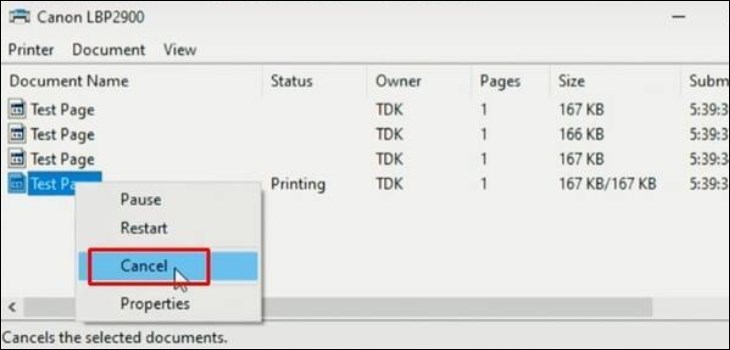
Cách hủy lệnh in trên máy Mac (MacOS) đơn giản
Hệ điều hành MacOS cũng có cách riêng để người dùng quản lý và hủy lệnh in thông qua giao diện thân thiện của mình. Quá trình này khá đơn giản và dễ thực hiện ngay cả với người mới sử dụng Mac.
Đầu tiên, bạn cần truy cập vào cài đặt hệ thống. Nhấp vào biểu tượng Apple ở góc trên cùng bên trái màn hình, sau đó chọn System Preferences (hoặc System Settings trên các phiên bản MacOS mới hơn).
Chọn System Preferences để mở cửa sổ cài đặt hệ thống trên Mac.
Trong cửa sổ System Preferences, tìm và chọn mục Printers & Scanners. Mục này quản lý tất cả các máy in và máy quét đã được kết nối và cài đặt trên máy Mac của bạn.
Chọn mục Printers & Scanners trong cài đặt hệ thống Mac.
Trong danh sách các máy in, chọn máy in mà bạn muốn quản lý hàng đợi in. Tiếp theo, nhấp vào nút Open Print Queue. Thao tác này sẽ mở một cửa sổ mới hiển thị danh sách các tài liệu đang chờ được gửi đến máy in đó.
Nhấp vào Open Print Queue để xem danh sách các lệnh in đang chờ.
Trong cửa sổ hàng đợi in, bạn sẽ thấy danh sách các tài liệu với trạng thái tương ứng. Để hủy lệnh in cụ thể, nhấp chuột phải (hoặc Ctrl + click) vào lệnh in đó và chọn Delete (hoặc Cancel Print). Lệnh in sẽ bị xóa khỏi hàng đợi. Bạn có thể lặp lại thao tác này cho các lệnh in khác hoặc chọn nhiều lệnh cùng lúc nếu cần.
Nhấp chuột phải vào lệnh in và chọn Delete để hủy lệnh in trên MacOS.
Những lưu ý quan trọng khi hủy lệnh in
Việc hủy lệnh in trên máy in có thể là một thao tác đơn giản hoặc phức tạp tùy thuộc vào tình huống. Để quá trình diễn ra suôn sẻ và tránh gặp phải các vấn đề không mong muốn, bạn cần ghi nhớ một số lưu ý quan trọng sau đây.
Trước khi quyết định xóa lệnh in, hãy kiểm tra lại tình trạng thực tế của máy in. Đôi khi, máy in chỉ đang xử lý chậm do tài liệu quá phức tạp hoặc bộ nhớ tạm đầy, chứ không hẳn là bị lỗi. Nếu bạn đang in tài liệu quan trọng và không quá gấp, hãy đợi thêm một chút để xem máy in có tiếp tục hoạt động hay không.
Nếu hàng đợi in có nhiều tài liệu, hãy cẩn thận xác định đúng lệnh in mà bạn muốn hủy. Nhấp chuột phải và chọn Cancel chỉ hủy lệnh đó, trong khi Cancel All Documents sẽ xóa toàn bộ danh sách chờ. Đảm bảo bạn chọn đúng để không làm mất các tài liệu quan trọng khác.
Lựa chọn phương pháp hủy lệnh in phù hợp với tình huống cụ thể. Đối với các lệnh in thông thường, hủy từ Taskbar hoặc Devices and Printers là đủ. Nếu lệnh in bị kẹt cứng, bạn mới cần đến các biện pháp mạnh hơn như dừng dịch vụ Print Spooler hoặc xóa file tạm. Việc sử dụng các phương pháp can thiệp sâu vào hệ thống khi không cần thiết có thể tiềm ẩn rủi ro nhỏ hoặc mất thời gian hơn.
Luôn kiểm tra xem máy in có bị kẹt giấy hoặc gặp các vấn đề vật lý khác không. Một số lỗi in ấn không phải do lệnh in mà do các trục trặc cơ học. Xử lý kẹt giấy hoặc kiểm tra kết nối (cáp USB, mạng Wi-Fi) trước khi can thiệp vào lệnh in có thể giúp bạn giải quyết vấn đề nhanh chóng hơn và tránh nhầm lẫn nguyên nhân.
Nếu đã thử hủy lệnh in bằng nhiều cách mà máy in vẫn không hoạt động bình thường, việc tắt nguồn máy in (bao gồm cả rút dây điện) và khởi động lại máy tính là bước khắc phục sự cố cơ bản nhưng thường rất hiệu quả. Nó giúp làm sạch mọi trạng thái lỗi trong cả máy in và hệ thống máy tính.
Cuối cùng, khi sử dụng các phương pháp yêu cầu truy cập vào các công cụ hệ thống như CMD hoặc Services.msc, hãy làm theo hướng dẫn một cách cẩn thận. Nếu bạn không chắc chắn về thao tác nào đó, hãy tìm kiếm thêm thông tin hoặc nhờ người có kinh nghiệm hỗ trợ để tránh gây ảnh hưởng không mong muốn đến hoạt động của hệ điều hành.
Việc nắm vững các cách hủy lệnh in trên máy in giúp bạn chủ động xử lý các sự cố thường gặp trong quá trình in ấn, đảm bảo công việc được liên tục và hiệu quả.